жӮЁеҘҪпјҢзҷ»еҪ•еҗҺжүҚиғҪдёӢи®ўеҚ•е“ҰпјҒ
жӮЁеҘҪпјҢзҷ»еҪ•еҗҺжүҚиғҪдёӢи®ўеҚ•е“ҰпјҒ
иҝҷзҜҮж–Үз« дё»иҰҒд»Ӣз»ҚдәҶWin10 Devйў„и§ҲзүҲBuild 20197еҰӮдҪ•жүӢеҠЁжӣҙж–°пјҢе…·жңүдёҖе®ҡеҖҹйүҙд»·еҖјпјҢж„ҹе…ҙи¶Јзҡ„жңӢеҸӢеҸҜд»ҘеҸӮиҖғдёӢпјҢеёҢжңӣеӨ§е®¶йҳ…иҜ»е®ҢиҝҷзҜҮж–Үз« д№ӢеҗҺеӨ§жңү收иҺ·пјҢдёӢйқўи®©е°Ҹзј–еёҰзқҖеӨ§е®¶дёҖиө·дәҶи§ЈдёҖдёӢгҖӮ
е·Ҙе…·/еҺҹж–ҷ硬件пјҡз”өи„‘ж“ҚдҪңзі»з»ҹпјҡWindows 10ж–№жі•/жӯҘйӘӨ
в–ј жӣҙж–°еүҚзҡ„зі»з»ҹзүҲжң¬
Windows 10 Insider Preview 20190.1000 (rs_prerelease)
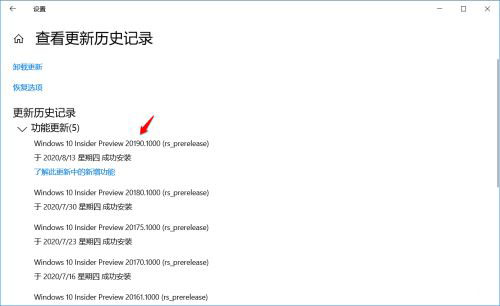
в–ј жӣҙж–°еҮҶеӨҮпјҡ
в—Ҷ 第дёҖжӯҘпјҡйҖүжӢ©йў„и§ҲдҪ“йӘҢжҲҗе‘ҳи®ҫзҪ®пјҡDevжё йҒ“
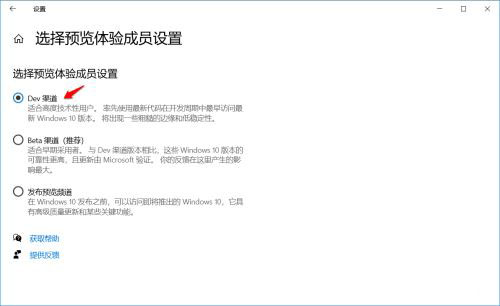
в—Ҷ第дәҢжӯҘпјҡ жЈҖжҹҘдҝ®еӨҚWindows 10 Insider Preview 20190.1000 зі»з»ҹ
еңЁе‘Ҫд»ӨжҸҗзӨәз¬Ұ(з®ЎзҗҶе‘ҳ)зӘ—еҸЈдёӯиҫ“е…Ҙ sfc /SCANNOW е‘Ҫд»ӨпјҢжҢүдёӢй”®зӣҳдёҠзҡ„еӣһиҪҰй”®пјҢеҫ…е…¶иҝҗиЎҢе®ҢжҲҗпјҢжҳҫзӨә иө„жәҗдҝқжҠӨжңӘжүҫеҲ°д»»дҪ•е®Ңж•ҙжҖ§еҶІзӘҒ еҚіеҸҜгҖӮ
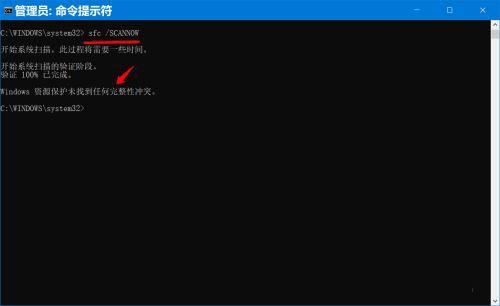
в—Ҷ第дёүжӯҘпјҡ жЈҖжҹҘжӣҙж–°
иҝӣе…Ҙ и®ҫзҪ® - Windows и®ҫзҪ® - жӣҙж–°е’Ңе®үе…Ё - Windows жӣҙж–°пјҢзӮ№еҮ»пјҡжЈҖжҹҘжӣҙж–° - жӯЈеңЁжЈҖжҹҘжӣҙж–°пјӣ
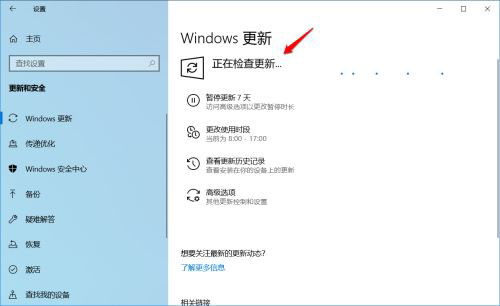
в—Ҷ 第еӣӣжӯҘпјҡдёӢиҪҪж–°зі»з»ҹж–Ү件пјҡ
Windows 10 Insider Preview 20197.1000 (rs_prerelease)
зҠ¶жҖҒпјҡжӯЈеңЁдёӢиҪҪ 0% ~ 100%
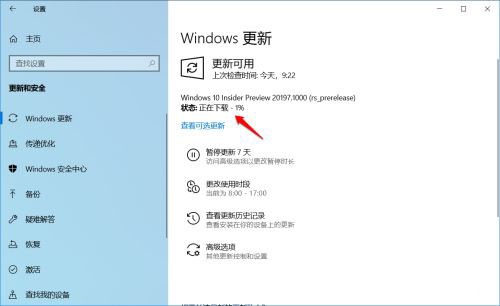
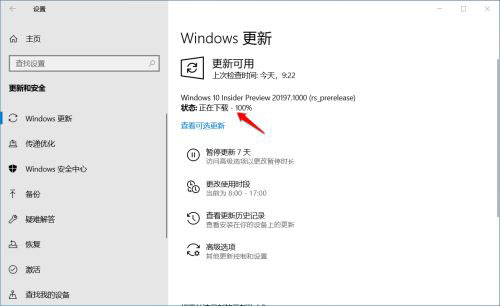
в—Ҷ 第дә”жӯҘпјҡе®үиЈ…ж–°зі»з»ҹж–Ү件пјҡ
Windows 10 Insider Preview 20197.1000 (rs_prerelease)
зҠ¶жҖҒпјҡжӯЈеңЁе®үиЈ… 0% ~ 100%

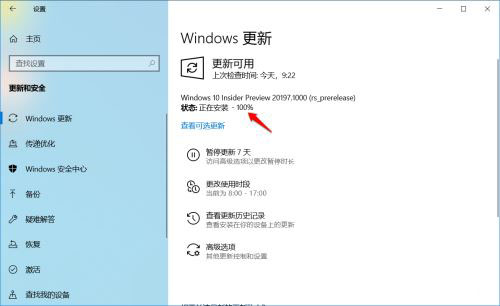
в—Ҷ第е…ӯжӯҘпјҡ йҮҚеҗҜи®Ўз®—жңәпјҡ
Windows 10 Insider Preview 20197.1000 (rs_prerelease)
зҠ¶жҖҒпјҡжӯЈеңЁзӯүеҫ…йҮҚеҗҜ
зӮ№еҮ»пјҡз«ӢеҚійҮҚж–°еҗҜеҠЁ
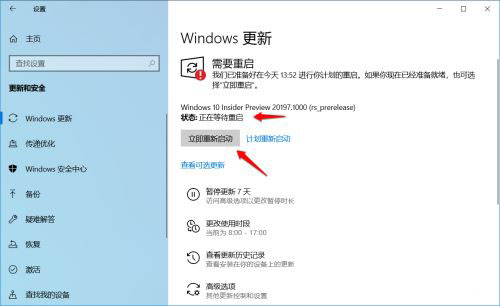
в–ј жӣҙж–°
в—Ҷ第дёҖжӯҘпјҡй…ҚзҪ®Windows 10жӣҙж–°
зҠ¶жҖҒпјҡ0% ~ 100%
з”өи„‘йҮҚеҗҜпјӣ

в—Ҷ 第дәҢжӯҘпјҡжӣҙж–°Windows 10 Insider Preview 20197.1000 (rs_prerelease)зі»з»ҹ
зҠ¶жҖҒпјҡ0% ~ 100% з”өи„‘йҮҚеҗҜпјӣ
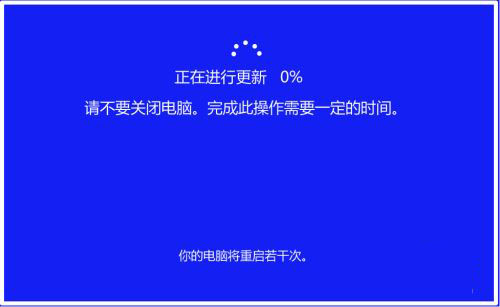
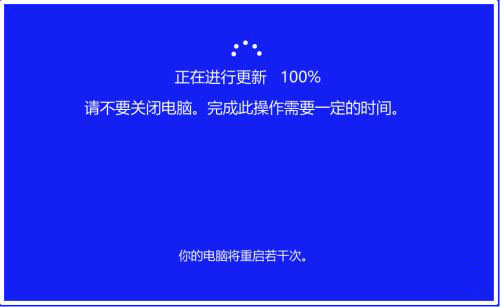
в–ј жЈҖжҹҘеҚҮзә§еҗҺзі»з»ҹзүҲжң¬
еҚҮзә§еҗҺзҡ„зі»з»ҹзүҲжң¬дёәпјҡ
Windows 10 Insider Preview 20197.1000 (rs_prerelease)
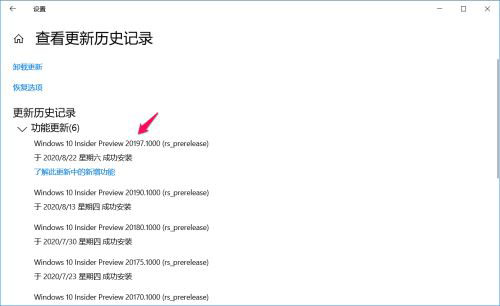
PSпјҡеҫ®иҪҜиҝҷеҮ ж¬Ўзҡ„жӣҙж–°йғҪдјҡеҮәзҺ°дёҖдәӣй—®йўҳпјҢжӯӨж¬Ўжӣҙж–°еҮәзҺ°дәҶдёӨж¬Ўй”ҷиҜҜпјҢеңЁй…ҚзҪ®е®ҢWindows 10жӣҙж–°йҮҚеҗҜиҝӣе…Ҙжӣҙж–°ж—¶дёҖзӣҙеңЁ0%дёҚеҠЁпјҢжүӢеҠЁйҮҚеҗҜдәҶдёҖдёӢйҖҖеӣһеҲ°жӣҙж–°еүҚзҡ„зі»з»ҹгҖӮеҶҚж¬Ўиҝӣе…ҘC:\Windows\SoftwareDistribution\DataStoreпјҢеҲ йҷӨ SoftwareDistribution ж–Ү件еӨ№дёӢ DataStoreе’ҢDownloadдёӯзҡ„жүҖжңүж–Ү件еҗҺпјҢжүҚе®ҢжҲҗдәҶWindows 10 Insider Preview 20197.1000 (rs_prerelease)зі»з»ҹзҡ„жӣҙж–°гҖӮ
ж„ҹи°ўдҪ иғҪеӨҹи®Өзңҹйҳ…иҜ»е®ҢиҝҷзҜҮж–Үз« пјҢеёҢжңӣе°Ҹзј–еҲҶдә«зҡ„вҖңWin10 Devйў„и§ҲзүҲBuild 20197еҰӮдҪ•жүӢеҠЁжӣҙж–°вҖқиҝҷзҜҮж–Үз« еҜ№еӨ§е®¶жңүеё®еҠ©пјҢеҗҢж—¶д№ҹеёҢжңӣеӨ§е®¶еӨҡеӨҡж”ҜжҢҒдәҝйҖҹдә‘пјҢе…іжіЁдәҝйҖҹдә‘иЎҢдёҡиө„и®Ҝйў‘йҒ“пјҢжӣҙеӨҡзӣёе…ізҹҘиҜҶзӯүзқҖдҪ жқҘеӯҰд№ !
е…ҚиҙЈеЈ°жҳҺпјҡжң¬з«ҷеҸ‘еёғзҡ„еҶ…е®№пјҲеӣҫзүҮгҖҒи§Ҷйў‘е’Ңж–Үеӯ—пјүд»ҘеҺҹеҲӣгҖҒиҪ¬иҪҪе’ҢеҲҶдә«дёәдё»пјҢж–Үз« и§ӮзӮ№дёҚд»ЈиЎЁжң¬зҪ‘з«ҷз«ӢеңәпјҢеҰӮжһңж¶үеҸҠдҫөжқғиҜ·иҒ”зі»з«ҷй•ҝйӮ®з®ұпјҡis@yisu.comиҝӣиЎҢдёҫжҠҘпјҢ并жҸҗдҫӣзӣёе…іиҜҒжҚ®пјҢдёҖз»ҸжҹҘе®һпјҢе°Ҷз«ӢеҲ»еҲ йҷӨж¶үе«ҢдҫөжқғеҶ…е®№гҖӮ